Chatting di halaman blog Anda
Anda melihat kotak chatting di kanan bawah halaman blog ini? Kini halaman blog Anda bisa didesign menjadi lebih interaktif. Anda bisa berkomuniksi online dengan para pengunjung blog, misalnya melakukan chatting, bahkan dengan beberapa pengunjung secara bersamaan. Dan Anda tidak perlu khawatir, karena komunikasi ini dijamin sangat privat. Artinya, privacy Anda dengan teman cahtting sangat terjaga dan terjamin. Mau coba!
Hanya diperlukan 3 langkah untuk memasang kotak chatting sampai Anda bisa melakukan chatting. Penyedia layanan chatting ini adalah Yahoo. Oleh karena itu Anda tentu saja harus punya akun Yahoo terlebih dahulu. Caranya? sangat mudah dan gratis. Anda hanya perlu sign up dan miliki akun beserta berbagai fasilitas yang disediakannya.
Jika sudah punya, Anda segera login ke Yahoo. Kemudian klik Yahoo Messenger untuk masuk ke halaman Yahoo Messenger. Klik tombol PingBox yang terdapat pada jajaran menu pada toolbar. Anda akan dibawa ke halaman seperti berikut ini :

Anda melihat 3 langkah yang diperlukan hingga langsung bisa chatting. Klik tobol Create a Pingbox, maka Anda akan dibawa ke halaman sebagai berikut :

Pada halaman ini Anda dapat melakukan setting terhadap kotak chatting yang akan tampil di halaman blog Anda. Ada empat pilihan Background theme, yaitu fun, professional, seasonal, dan color. Tampilan masing-masing background dapat dilihat pada halaman preview di sebelah kanan.
Setting selanjutnya adalah pemilihan warna latar. Ada banyak pilihan, dan bisa dicoba satu persatu. Jika sudah menemukan warna latar yang pas, Anda bisa mengatur ukuran dan warna huruf tampilan chatting Anda. Kemudian masukkan nama tampilan, yaitu nama Anda yang akan ditampilkan sewaktu chatting.
Jika ingin menampilkan image atau gambar, maka beri tanda check pada kotak check yang tersedia. Langkah selanjutnya isikan salam atau ungkapan pembuka yang akan tampil pada jendela kotak chatting. Anda dapat memilih salam atau ungkapan yang disediakan, atau membuat sendiri greeting yang di sukai melalui 'enter custom message'. Setiap pengunjung blog akan melihat salam atau ungkapan pembuka ini.
Untuk menghormati para pengunjung yang ingin chatting pada saat Anda sedang offline, maka pilih kata-kata permohonan maaf yang disediakan, atau Anda dapat membuat ungkapan sendiri melalui 'enter custom message'. Klik tombol SAVE, maka Anda akan dibawa ke jendela berikutnya.
Pilih jenis layanan blog yang sesuai dengan blog Anda, misalnya Blogger jika anda menggunakan layanan blogspot. Kemudian pilih ukuran kotak chatting yang tersedia atau dapat disetting sesuai dengan ukuran sidebar blog Anda. Jika suda selesai copy kode HTML yang tersedia.
Sekarang masuk ke blog Anda. Klik customize atau pengaturan. Klik tombol layout > page element dan klik add gadget. Pilih ikon HTML/JavaScript, ketika jendela terbuka masukkan atau paste kode HTML yang sudah Anda copy. Klik tombol SAVE, maka sekarang di halaman utama blog Anda sudah terpasang kotak chatting.
Anda siap untuk chatting sekarang. Tutorial Update mengucapkan selamat berkreasi!

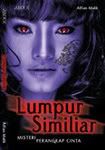
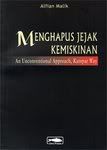
2 comments:
wahhh thx banget nichh atas info-nya...ngbantu banget buat yang masi baru bikin blog^^
muanteb sob
Post a Comment